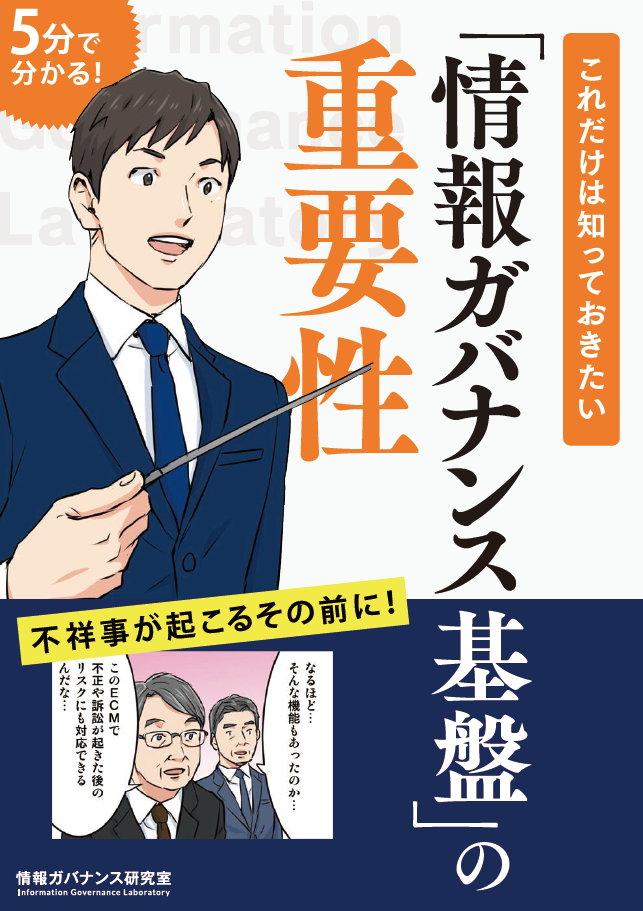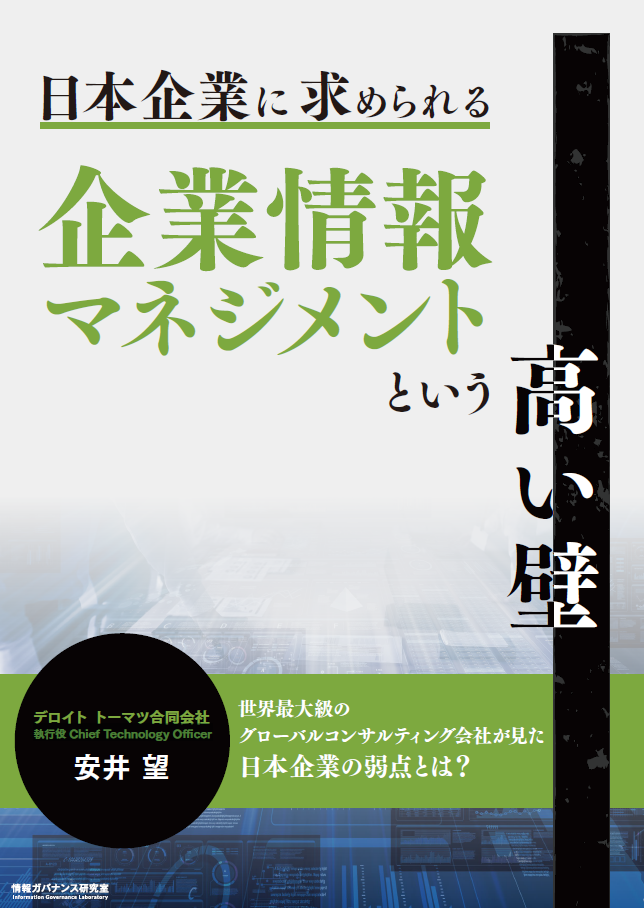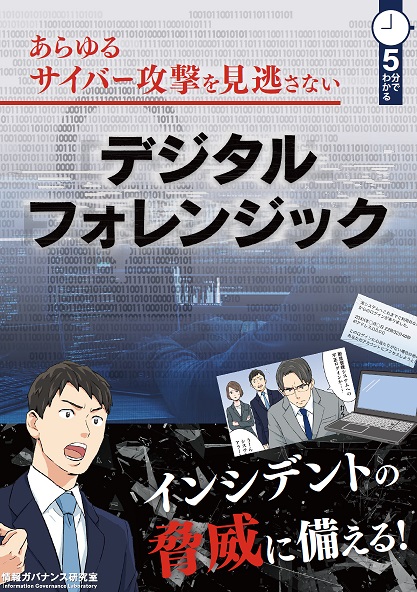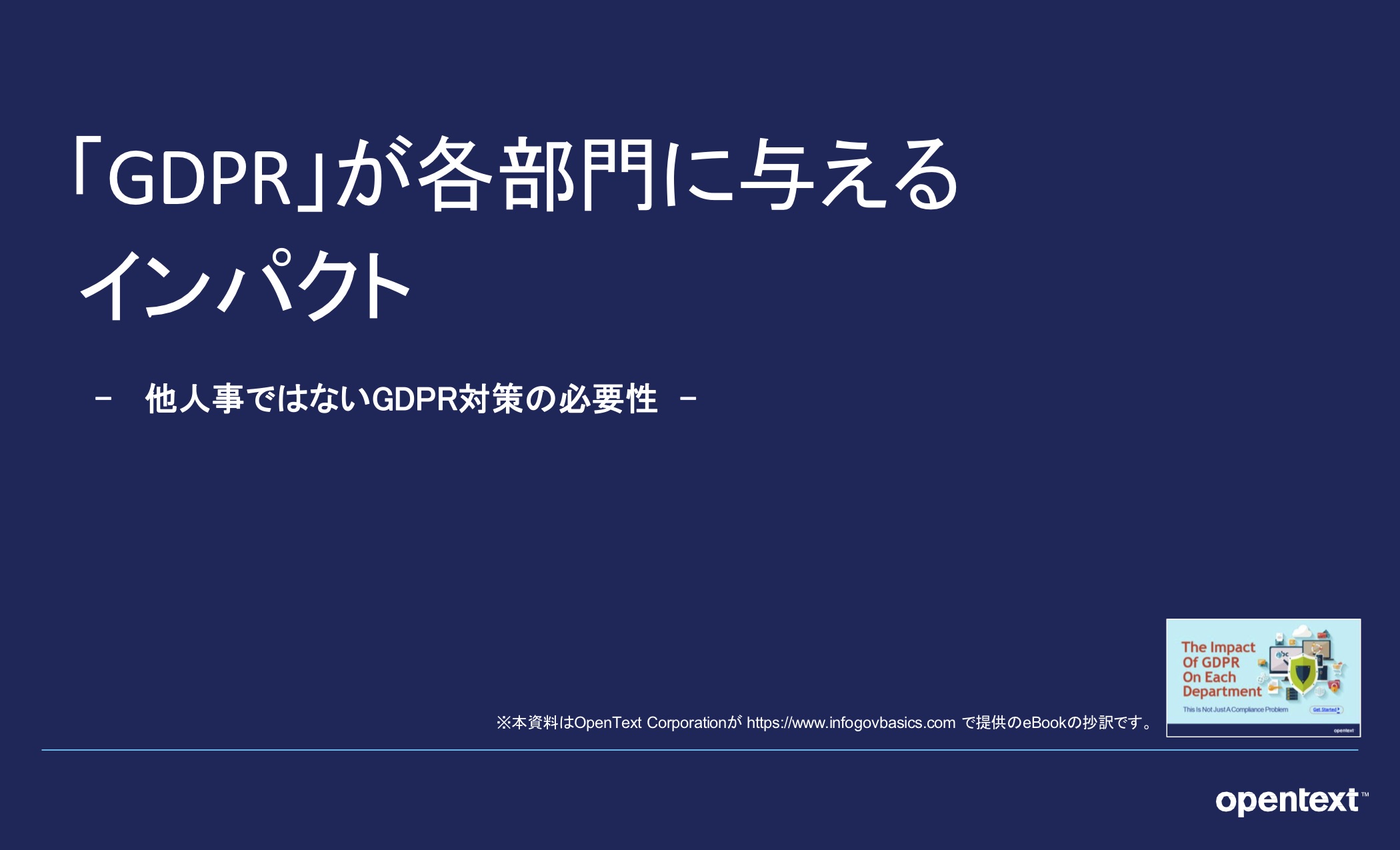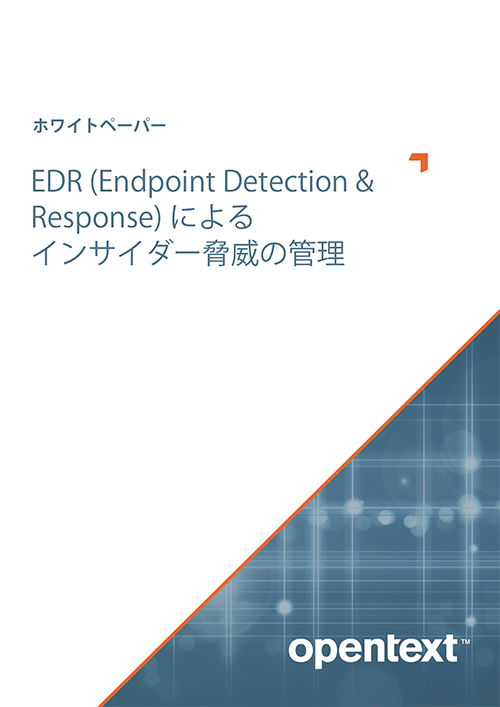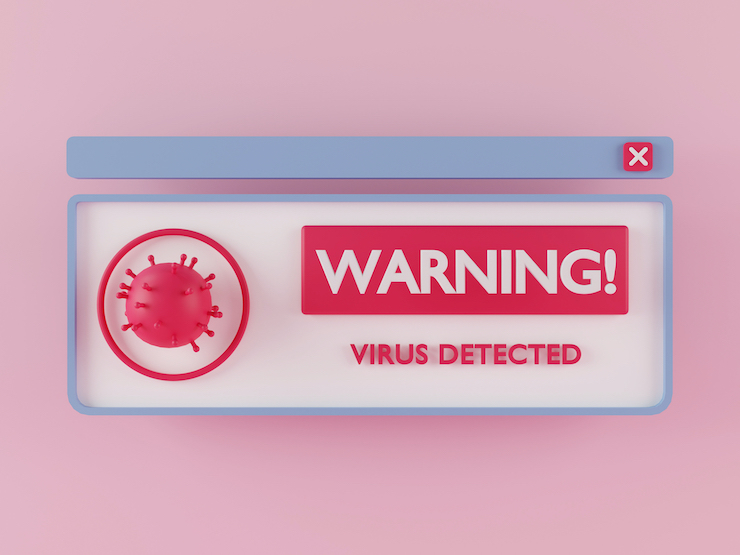多くの企業や個人が使っているセキュリティツールに、Windows Defender(現Microsoft Defender)があります。これは、Windows OSに標準搭載されていて無料で使えるセキュリティツールです。新しくセキュリティツールを購入する必要がないので、コストを抑えるために使っている場合が多いでしょう。
しかし、近年増加かつ高度化しているサイバー攻撃に、 Windows Defenderだけでは対抗できないかもしれません。有料のセキュリティツールにはおよばない部分もあるようです。
Windows Defenderの概要や機能、性能について説明します。
目次
Windows Defenderとは
Windows Defenderは、マイクロソフト社がWindowsで提供しているセキュリティツールです。Windows 8以上のWindows OSに標準搭載されており、基本的に無料で利用できます。
ウイルス対策などの基本的なセキュリティ機能がそろっていて、Windows OSから操作可能です。
Windows Defender という名前のついたツールには、いくつかの種類があります。Microsoft 365の法人向けプランを契約すると使える、さらに高度なセキュリティツール「Microsoft Defender for Endpoint」、「Microsoft Defender for Identity」はそのひとつです。こちらは、別に契約や料金が必要です。
ここでは、Windows OS標準搭載のWindows Defenderについて説明します。
正しい名称はMicrosoft Defender? Windows Defender?
実は、Microsoft Defenderは2020年5月10日までは「Windows Defender」と呼ばれていました。2020年5月11日以降は「Microsoft Defender」という名前に変わっています。しかし、名称変更はまだあまり浸透しておらず、旧名称のWindows Defenderと呼ぶ人も多いようです。ここでも、以下、広く親しまれているWindows Defenderという名称で説明します。
Windows OSのコントロールパネル上で「Windowsセキュリティ」と表示されるアイコンもあります。このアイコンで操作しているのも、実態はWindows Defenderです。
ここでは、以下、広く親しまれているWindows Defenderという名称で説明します。
Windows Defenderの入手方法
Windows Defenderをわざわざ入手する必要はありません。Windows 10/11を標準ライセンスでインストールすれば、同時にWindows Defenderがインストールされています。
Windows Defenderの機能とメリット・デメリット
Windows Defenderには、セキュリティツールとして基本的な機能がそろっています。
Windows Defenderの機能
Windows Defenderには、次のような機能があります。いずれも、コントロールパネルの「Windowsセキュリティ」から操作可能です。
- ウイルスと脅威の防止
リアルタイム保護、PC内のスキャン、Windows Defenderの更新など - アカウントの保護
マイクロソフトアカウントの情報表示・保護、Windows Hello、動的ロックの設定など - ファイアウォールとネットワーク保護
ネットワーク接続やファイアウォールの設定、ネットワークのトラブルシューティングなど - アプリとブラウザー コントロール
アプリケーションの保護、オンラインでのセキュリティなど - デバイス セキュリティ
セキュリティプロセッサ、セキュアブートなど、デバイスに組み込まれているセキュリティ - デバイスのパフォーマンスと正常性
現在の状態をレポート、Windowsのクリーンインストール、プライバシー設定など - ファミリーのオプション
保護者による子ども用ユーザーアカウントの保護、家族のデバイスの概要を確認など
Windows Defenderのメリット
Windows Defenderには、次のようなメリットがあります。
- 新しくツールをインストールする手間や費用が不要
Windowsに最初から組み込まれているため、ツールのインストールや更新などが不要です。設定も必要なく、デフォルト設定をそのまま使うことができます。そのため、初心者に優しいセキュリティツールといえるでしょう。 - シンプルな機能
高機能すぎないので、設定できる項目も少なく、操作も簡単です。ほぼそのままで使うことができます。 - Windowsとの相性が良い
Windowsの一部といえるので、Windows OSとの相性によるトラブルはほとんどなく、初心者向きと言えます。 - 必要なリソースが少なく、動作が軽い
Windows OSと一体化している部分もあるため、ほかのセキュリティツールよりも動作が軽く、ユーザーの操作を邪魔しません。
Windows Defenderのデメリット
Windows Defenderには、次のようなデメリットもあります。
- 最低限の機能しかない
シンプルな機能や操作性ということは、機能が少ないということでもあります。
業務に使用するPCには、Windows Defenderだけでは不安が残ります。 - 既知のウイルスしか検知できない
Windows Defenderのウイルス検知は、従来のパターンマッチング方式です。検知を行うにはデータベース(ライブラリ)が必要になります。また、ライブラリに載っていないウイルスは検知できません。 - サポートが不安
Windows Defender専用のサポート窓口はありません。質問があれば、Microsoft全体の問い合わせ先に質問することになります。ほかの有料セキュリティツールのような手厚いサポートはありません。
Windows Defenderの使い方
Windows Defenderの基本的な使い方(設定方法)を紹介します。
Windows Defenderが有効かどうかを確認する方法
Windows Defenderの動作状況(現在有効になっているかどうか)を確認する方法です。
- [Windowsボタン]→[設定]→[更新とセキュリティ]→[Windowsセキュリティを開く]の順でクリックします。
- [ウイルスと脅威の防止]の表示を確認します。
- 「処置は不要です。」と表示されていれば、Windows Defenderが有効になっています。
- 「リアルタイム保護がオフになっており、お使いのデバイスは脆弱な状態です。」と表示されていれば、Windows Defenderが無効になっています。
Windows Defenderの有効/無効を切り替える方法
ほかのツールを導入した、動作が重いなど、Windows Defenderを無効化したいときに必要な操作です。
- [Windowsボタン]→[設定]→[更新とセキュリティ]→[Windowsセキュリティを開く]の順でクリックします。
- [ウイルスと脅威の防止]→[Windows Defender ウイルス対策のオプション]の順でクリックします。
- [定期的なスキャン]でオン・オフを切り替えます。
Windows Defenderは、一度無効にしても時間が経ったらまた有効になっていることがあります。その場合は、この操作で再度無効にしてください。
Windows Defenderで、手動でウイルススキャンを行う
Windows Defenderのリアルタイム保護がオンになっていれば、通常はスケジュールに従ってウイルススキャンが行われます。このスケジュールに関係なく手動でウィルススキャンを行うときには、次の手順で操作してください。
ただし、手動によるウイルススキャンを行えるのは、Windows Defenderのリアルタイム保護がオンになっているときのみです。手動操作する前に、設定を確認してください。
- [Windowsボタン]→[設定]→[更新とセキュリティ]→[Windowsセキュリティを開く]の順でクリックします。
- [ウイルスと脅威の防止]で、[現在の脅威]の下にある[クイックスキャン]をクリックします。
- 手動によるウイルススキャンが行われます。
Windows Defenderだけで大丈夫?
外部機関 PASSMARKの評価によると、Windows Defenderのセキュリティツールとしての性能は、総合的には上位と言えます。テストした15のソフトウェアのうち4位です。
参考:Consumer_Security_Products_Performance_Benchmarks_2020_Ed_1.pdf
しかし、Windows Defenderを利用していた端末にウェブルート製品をインストールしてみると、約40%の端末で脅威が発見されたという結果もあります。
Windows Defenderだけでは不安
Windows Defenderには最低限の機能・性能しかありません。個人の私用PCならともかく、業務に使用するPCの防御を行うには、Windows Defenderだけでは不安が残るといえるでしょう。
それでなくても、近年はサイバー攻撃が激増・高度化しています。業務に利用するPCです。には、有料のセキュリティツールをインストールしたほうが安心です。
Windows Defenderはほかのセキュリティツールと併用できる
Windows Defenderは、EPPのようなほかのセキュリティツールと同時に利用することも可能です。
EPPについては、「エンドポイントセキュリティでビジネス環境を整える!その重要性や注意点、サービスの選び方について」をご参照ください。
ただし、セキュリティツールは、端末を操作している限り常時起動しているものです。ほかのセキュリティツールと併用すると、動作が重くなることもあります。
また、セキュリティツールだけでなく、サイバーレジリエンスという考え方を導入するといった方法でセキュリティ対策を行うことも可能です。
サイバーレジリエンスについては、「サイバーレジリエンスとは?その必要性や導入ポイントについて解説!」をご参照ください。
Windows Defenderだけでは業務用PCには不十分
Windows Defenderは、無料で一定のセキュリティを提供する便利なツールです。Windows OSに標準搭載されており、インストールの必要がないのも嬉しいところでしょう。
しかし、業務に利用するPCのセキュリティツールとしては、 Windows Defenderだけでは弱いといえます。自社の端末やデータをサイバー攻撃から守るなら、別のセキュリティツールを併用するのが効果的です。その場合は、比較的動作の軽いセキュリティツールを選びましょう。
たとえば、動作の軽いウェブルート製品はおすすめできます。「Webroot® Business Endpoint Protection」は、エンドポイントやWebサイトのフロントエンドを防御可能です。「Webroot® DNS Protection」で自社端末やWebサイトの入り口対策を行い、「Carbonite® Endpoint」でデータの保護を行います。Microsoft 365を利用している場合は、「Carbonite® Backup For Microsoft 365」でバックアップを作成しておきましょう。